win11打开压缩文件提示安全警告怎么办?win11系统下载的压缩文件,打开就会弹出警告提示,该怎么办呢?下面我们就来看看详细的解决办法
有用户反馈在win10和win11电脑从网上下载的压缩文件,包括rar、zip、7z等压缩文件打开时都会出现安全警告,十分影响效率,那么如何解决呢,这里小编给大家找到几个解决方法,亲测可用!

解决办法
1、修改组策略方法:
win键+R(或者点击:开始/运行)–>打开运行对话框–>输入“gpedit.msc”–>用户配置—–>管理模板–>windows组件–>附件管理器–>右侧窗口选择“文件附件中不保留区域信息”–>双击打开属性窗口–>将其设置为“已启用”。

2、修改注册表方法:
win键+R(或者点击:开始/运行)–>打开运行对话框–>输入“regedit”–>打开注册表编辑器–>定位到“HKEY_LOCAL_MACHINE\SOFTWARE\Microsoft\Windows\CurrentVersion\Policies\Attachments”–>右侧窗口新建一个名称为 “SaveZoneinformation”的DWORD(32位)值,键值设置为“1”,即可。

3.系统设置方法:
打开开始菜单搜索打开“更改用户账户控制设置”

将下图左边的滑块移动到最下面“从不通知”然后确定即可

4.修改internet选项
在状态栏的开始菜单搜索internet选项

在设置页面选择安全-自定义级别

找到“加载应用程序和不安全文件”勾选启用(不安全)
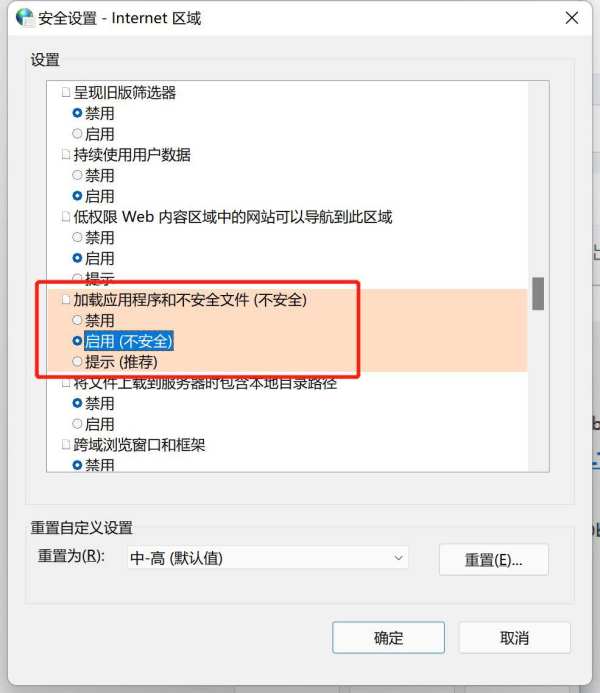
确认即可,再次打开应用就不会弹出安全警告框了
5.关闭安全警报服务方法
我们先来看看总是报安全警告的情况

1、首先,我们可以通过设置关闭安全警报服务,从而阻止了安全警报的提示出现。在桌面上开始菜单处,点击“运行”,然后在输入框中输入services.msc

2、接着在打开的服务窗口中

按照字母排列找到sercurity center服务

3、双击一下sercurity center服务,在默认的常规项中,启动类型处选择“禁用”,服务状态处单击一下“停止”按钮,然后再点击最下方的确定,保存后退出。

可以说上述方法是针对安全警报进行关闭来设置的,我们也可以通过自定义调整安全警报类型来做修改。
6.自定义调整安全警报类型方法
1、在开始菜单中,点击进入控制面板中心,再依次点击进入“系统和安全”-“操作中心”。
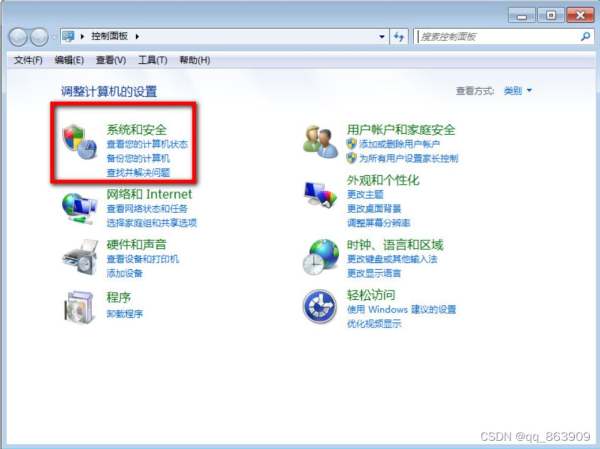
2、单击一下番茄花园win7系统操作中心左边设置项中的“更改操通知设置”,如下图所示。

3、最后在针对系统打开或关闭相应消息,这边可以进行自定设置哪些是需要启用的消息提示,将没必要的提示给关闭掉。

如果有360、腾讯电脑管家、2345电脑卫士、火绒安全软件 等,可以关闭Windows防火墙
以上就是win11打开文件出现安全警告的多种解决办法,希望大家喜欢,请继续关注0133技术站。
相关推荐:
Win11 23H2更新失败提示错误代码0x800f081f怎么修复?
以上就是win11打开压缩文件提示安全警告怎么办? win11打开文件安全警告关闭方法的详细内容,更多请关注0133技术站其它相关文章!








